Windows關閉1個應用程式並關閉
- 王林轉載
- 2024-02-19 23:57:021304瀏覽
當我們點擊關機時,Windows PC應該會直接關機,不會有任何問題。有時可能會顯示關閉1個應用程式的訊息,然後關閉電源。在這裡,我們將解釋這意味著什麼,以及你可以採取的措施。
通常,當應用程式在背景運行且未正常關閉時,我們會收到這條訊息。當遇到此錯誤時,我們將看到以下資訊:
關閉1個(或多個)應用程式並關閉
若要返回並儲存您的工作,請按一下「取消」並完成所需的操作。
此應用程式正在阻止關機。
Windows關閉1個應用程式並關閉
當在關閉Windows 11/10電腦時看到「Windows正在關閉1應用程式並關閉」訊息時,等待片刻後點擊「無論如何都要關閉」按鈕即可。若頻繁出現此情況,可點選「取消」並依下列步驟進行排查。
讓我們深入了解每種方法的細節並解決問題。
1]在工作管理員中檢查啟動和應用程式
在Windows系統中,可以透過工作管理員查看執行的程式、服務或進程。開啟任務管理器後,在進程標籤的應用程式部分下可以看到正在執行的應用程式。如果發現任何不需要的任務,可以右鍵單擊它並選擇結束任務來終止它們。
同樣,點擊Startup選項卡,看看你是否錯過了當你打開電腦並關閉應用程式時自動啟動的應用程式。
您可以選擇停用不需要在每次Windows啟動時啟動的啟動應用程式。
2]檢查事件檢視器
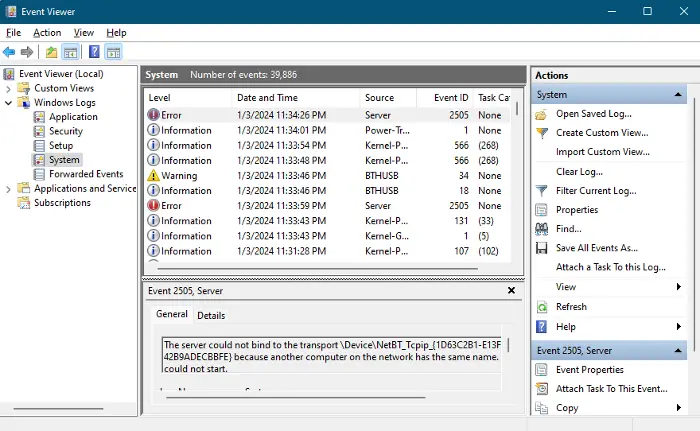
#Windows上的事件檢視器會收集在Windows上執行的系統和應用程式事件日誌。如果應用程式阻止了關機,它肯定會記錄在事件檢視器中。
要在Windows上檢查阻止關機的程式的日誌,請執行以下操作:
- 透過在開始功能表中搜尋事件檢視器來開啟事件檢視器
- 展開左側窗格中的Windows日誌
- 點擊應用程式
- 最新日誌顯示在頂部。查看封鎖關機時的日誌,然後按一下它們。如果什麼都沒有,就應該像上一個錯誤一樣被視為Unicode不匹配,並等待Windows的下一次更新。
- 如果找到列出的應用程序,請將其關閉並在任務管理器中結束其進程。如果該錯誤每次都重複出現,您可以選擇卸載它。
3]停用此應用程式正在封鎖關機訊息
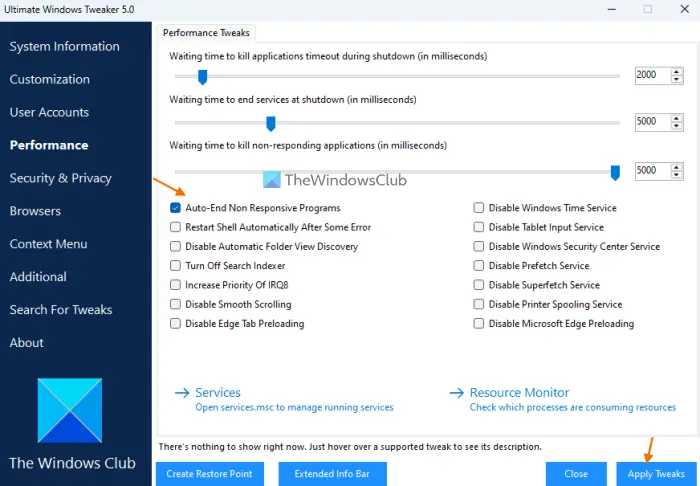
#要停用此應用程式正在封鎖關機訊息,您可以建立變更AutoEndTaks登錄項目的值。您可以使用我們的免費軟體旗艦版Windows調整工具,然後選擇效能標籤下的自動結束非響應性程式。
以上是Windows關閉1個應用程式並關閉的詳細內容。更多資訊請關注PHP中文網其他相關文章!
陳述:
本文轉載於:mryunwei.com。如有侵權,請聯絡admin@php.cn刪除
上一篇:appdata資料夾的作用是什麼下一篇:appdata資料夾的作用是什麼

